Windows Sandbox koristi značajku Hyper-V za pokretanje na računalu sa sustavom Windows 10. Ali kada je ovo omogućeno, bilo koji softver za virtualizaciju treće strane ne može se pokretati. To uključuje softver poput VMWare, VirtualBox i tako dalje. Ali ovo se ograničenje može prevladati zaobilaznim rješenjem. Može biti korisno onima koji su nadogradili na Windows 10 uglavnom s Windows Sandbox, ali se za određeni posao oslanjaju na virtualne strojeve na svom računalu.
Koristite Windows Sandbox i Virtual Machines zajedno
Obradit ćemo dva glavna aspekta ovog vodiča. Oni su sljedeći:
- Omogućite upotrebu Windows Sandbox-a i virtualnih strojeva zajedno.
- Onemogućite zajedničku upotrebu Windows Sandbox-a i virtualnih strojeva.
1] Omogućite upotrebu Windows Sandbox-a i virtualnih strojeva zajedno
Otvorite naredbeni redak naredbenog retka sustava Windows 10 s pravima na razini administratora.
Upišite sljedeću naredbu:
bcdedit / copy current / d “Windows 10 - Nema Hyper-V”
Ova naredba će stvoriti novi unos za pokretanje koji će biti točna replika vašeg aktivnog unosa za pokretanje, ali će biti bez Hyper-V.
Treba biti oprezan dok mijenjate Podaci o konfiguraciji pokretanja (BCD) računala. To je tako jer čak i najmanja pogrešna konfiguracija u ovim BCD unosima može dovesti do toga da se vaše računalo ne digne.
Sada ćete dobiti vodič.

Obavezno ga kopirajte i spremite.
Kopirajte taj GUID i izvršite sljedeću naredbu unutar naredbenog retka naredbenog retka:
bcdedit / sethipervizorlaunchtip isključen
Jednom kada se naredbe izvrše, samo ponovno pokrenite računalo.
Ući ćete u Windows Boot Manager.
Odaberite Windows 10 - nema Hyper-V ulaz za pokretanje u sustavu Windows 10.
2] Onemogućite upotrebu Windows Sandbox-a i virtualnih strojeva zajedno
Tip msconfig u okviru Započni pretraživanje i odaberite Sistemska konfiguracija
Krećite se po čizma tab
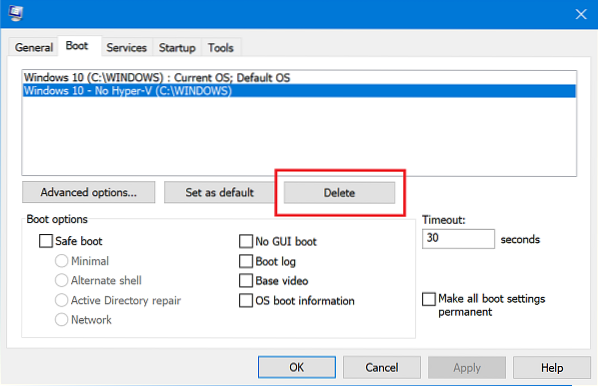
Izbrišite unos za Windows 10 bez Hyper-V-a s popisa koji se popunjava
Odaberite Primijeni, a zatim odaberite U redu
Ponovo pokrenite računalo i unos bi sada trebao nestati.

 Phenquestions
Phenquestions


